モバイルデータの回復は、偶発的なデータの削除が増加しているため、非常に厳しい機能です。あなたがすぐにLenovo Mobile Recoveryを探しているAndroidユーザーの1人なら、このブログはあなたの究極のガイドになるはずです。
ただし、データの復元について話すときは、バックアップについて話す必要があります。通常、データをバックアップした場合にのみ復元できます。しかし、バックアップしていない場合はどうなりますか?
パート1。バックアップなしでレノボモバイルデータを回復する方法
一般に、Android用のすべてのデータ回復ソリューションでは、ユーザーが有効なバックアップファイルを使用する必要があります。ただし、Lenovo Android電話データの回復に対する素晴らしいソリューションがあるため、心配する必要はもうありません。 Itooltab Recovergo(Android)は、数千人のAndroidユーザーの失われたデータを正常に回復した強力で信頼できるデータリカバリソリューションです。
最高の成功率により、ユーティリティは写真、ビデオ、オーディオ、ドキュメント、その他のメディア資産を回収できます。重要なデータを回復するための他のオプションがない場合は、前述のツールが推奨されます。
最も重要なことは、6000を超えるAndroidデバイスと互換性があるため、携帯電話に問題はありません。このLenovo Android電話データリカバリソフトウェアを使用すると、以下に概説する手順に従って、バックアップなしでLenovoモバイルデータを復元できます。
ステップ1 Itooltab Recovergo(Android)を起動し、ツールのプライマリメニューから「削除されたWhatsAppデータの回復」オプションを選択します。
ステップ2 USBケーブルを介してデバイスをコンピューターに接続し、画面上の手順に従って、有効にしていない場合はデバイスをUSB Debuggigモードに入れます。次に、Recovergo(Android)がLenovo Mobileのデータをスキャンします。

ステップ3 スキャンが完了すると、回復したいデータはすべてツールによって表示されます。一度にすべてのファイルを選択することを選択できます。
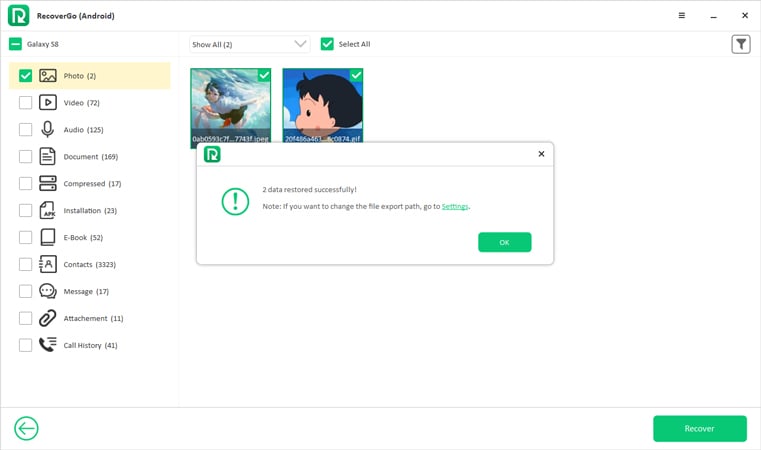
このアプローチは、バックアップなしでデータを回復する方法を選択する方法がわからない場合に最適なアプローチです。バックアップを作成した場合、あなたは幸運です。次の方法により、バックアップからLenovoモバイルデータを回復できます。
パート2。バックアップからLenovoモバイルデータを回復する方法
Lenovoのモバイルリカバリソフトウェアは上記で言及されました。最近のバックアップがない場合でも機能します。このセクションでは、Lenovoモバイルデータをバックアップから復元するために必要な手順が概説されています。
2.1ローカルバックアップを介したLenovo Mobile Recovery
すべてのデータの適切なバックアップを維持している場合、次の手順でLenovoモバイルリカバリについてガイドできます。
ステップ1。携帯電話で「設定」を開き、「バックアップと復元/リセット」をタップします。
ステップ2。「復元」オプションをタップし、ローカルバックアップを選択します。
ステップ3。これで、復元するコンテンツを選択できます。
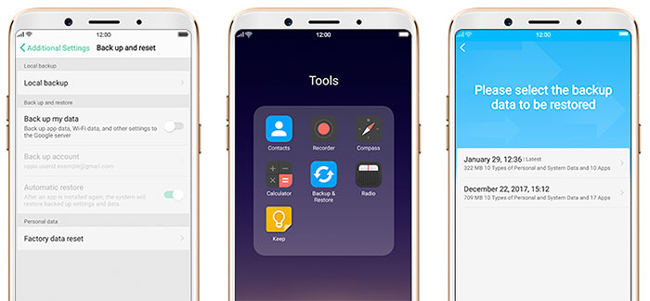
2.2 Googleアカウントを介したLenovo Mobile Recovery
パート1で説明されているLenovo K3ノートモバイルデータリカバリソフトウェアを介してクエリが解決されていない場合は、次の手順を実装してください。
ステップ1.設定を開き、Lenovo電話のバックアップ&リセットオプションに移動します。
ステップ2。通常の時間間隔の後に維持したバックアップファイルを確認します。
ステップ3。「復元/自動復元」を見つけて切り替えます。
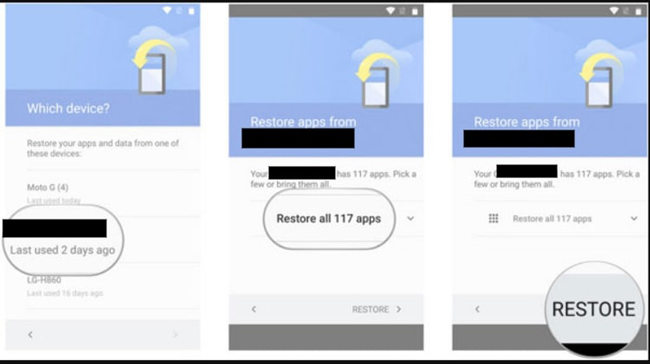
パート3。SDカードからLenovoモバイルデータを回復する方法
Android Recovery Lenovoは、携帯電話またはSDカードに適切なバックアップファイルを保存している場合、簡単になりました。この方法は、バックアップ全体をSDカードに転送したときに最適に機能します。以下の手順を使用して、SDカードからLenovoモバイルデータを回復します。
ステップ1。利用可能なSDカードリーダーを使用して、SDカードをコンピューターに接続します。
ステップ2。ここで、携帯電話をコンピューターに接続する必要があります。
ステップ3.コンピューターを使用してSDカードフォルダーを開き、必要なファイルを開きます。
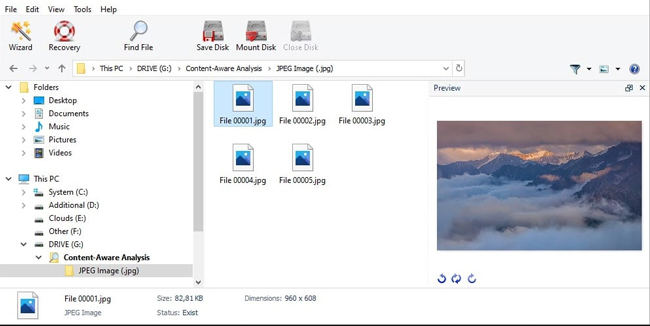
ステップ4。ファイルを選択し、携帯電話の内部ストレージにコピーします。
FAQあなたも興味があるかもしれません
Q1:データを失うことなくLenovo電話をリセットする方法は?
携帯電話で設定を開き、バックアップ>リセット>[リセット]をタップします。ファイルを保持する場合は、リセット設定オプションをクリックします。それ以外の場合は、すべてのデータが失われます。
Q2:Lenovo Android電話データリカバリソフトウェアは何ですか?
最高のLenovo Android電話データリカバリソフトウェアは、いずれにせよデータ回復を支援するものでなければなりません。 Itooltab Recovergo(Android)は、LenovoユーザーにとってAndroidデータリカバリを簡単にすることができるものです。
RELATED: iPhoneからiPhoneに連絡先をAirDropする方法




